win11输入法锁定英文 Win10怎么将自带的输入法锁定为英文
更新时间:2024-11-12 13:02:22作者:xtliu
Win11系统的输入法功能一直备受关注,其中输入法锁定英文是许多用户关心的问题,相比于Win10系统,Win11系统在输入法锁定英文方面有了一些新的改进和调整。如何将自带的输入法锁定为英文,是许多用户在使用Win11系统时需要掌握的技巧之一。在日常使用中输入法的选择对于用户的操作体验和使用效率都有一定的影响,因此掌握输入法锁定英文的方法显得尤为重要。接下来我们将详细介绍在Win11系统中如何将自带的输入法锁定为英文,帮助用户更好地应对不同的输入需求。
Win10自带输入法锁定为英文的方法
1、点击桌面右下角的输入法标识,然后点击“语言首选项”。
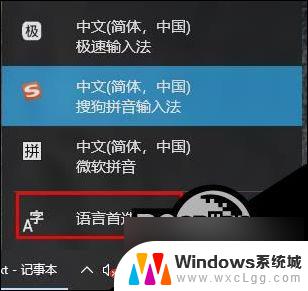
2、之后再首选语言下面点击“添加首选的语言”。
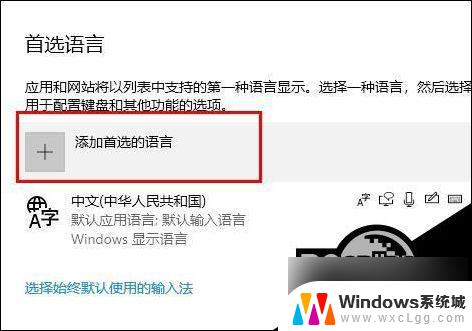
3、在对话框中输入英语,点击后安装语言。
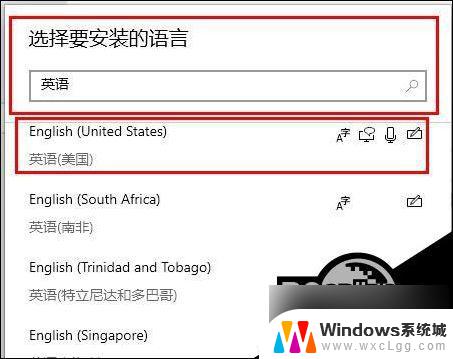
4、安装完成后点击“设置为默认语言”即可。
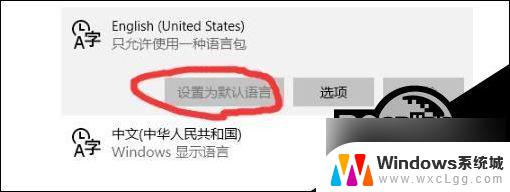
以上就是win11输入法锁定英文的全部内容,有遇到相同问题的用户可参考本文中介绍的步骤来进行修复,希望能够对大家有所帮助。
win11输入法锁定英文 Win10怎么将自带的输入法锁定为英文相关教程
-
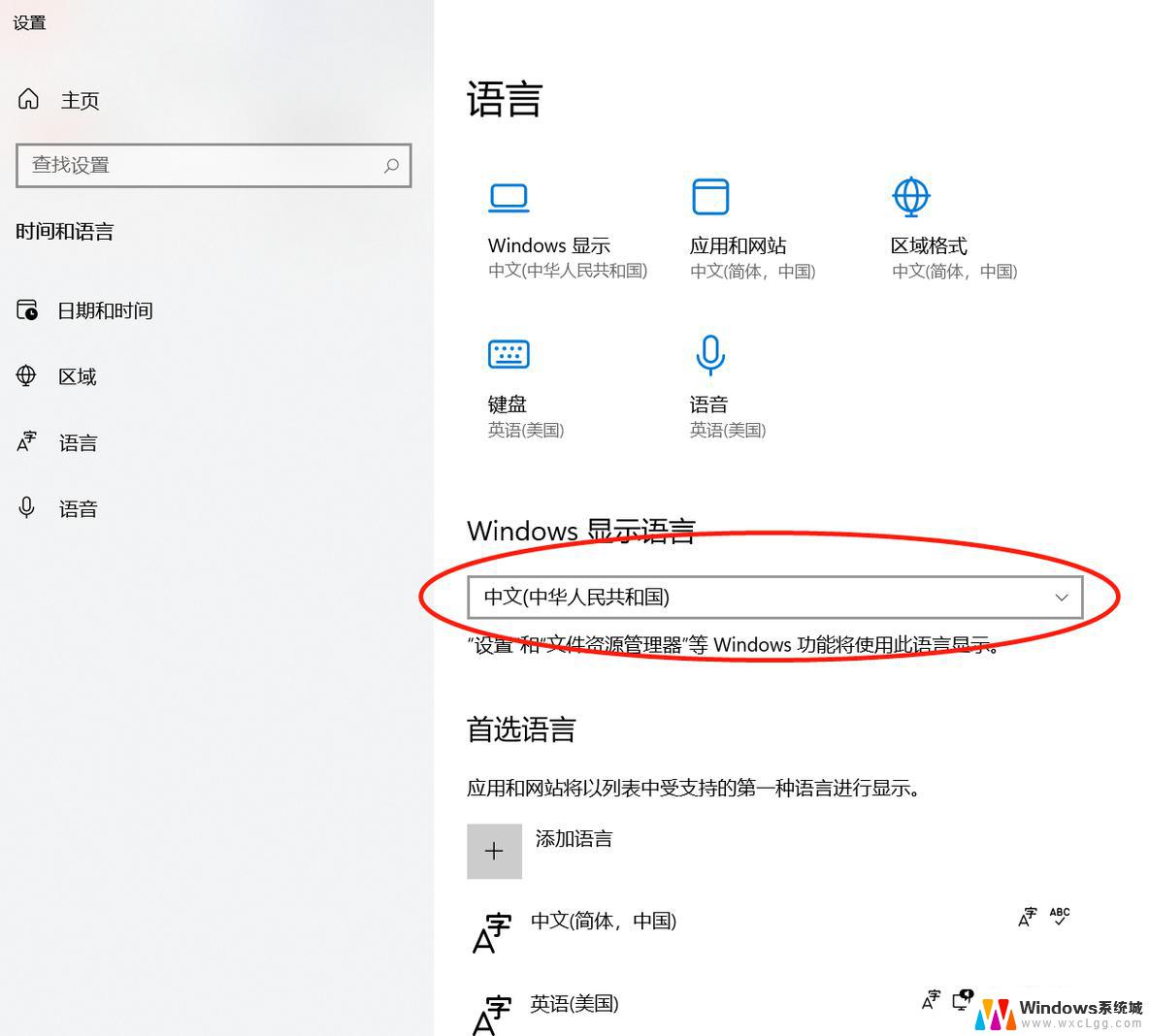 win11输入法随时切换为英文 Windows11输入法怎么切换成英文
win11输入法随时切换为英文 Windows11输入法怎么切换成英文2025-01-11
-
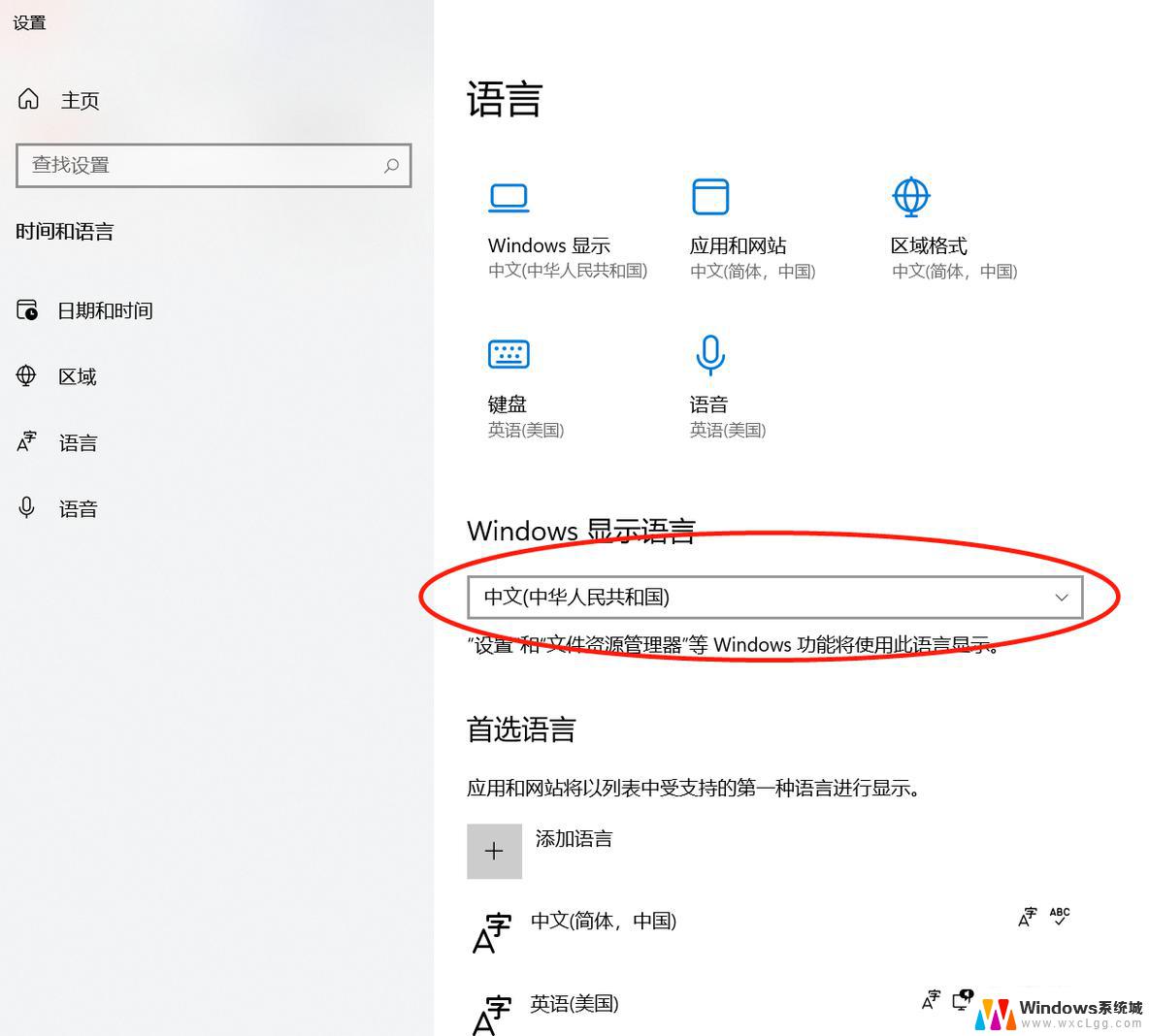 win11切换成英文输入法 Windows11英文输入法怎么切换
win11切换成英文输入法 Windows11英文输入法怎么切换2025-01-07
-
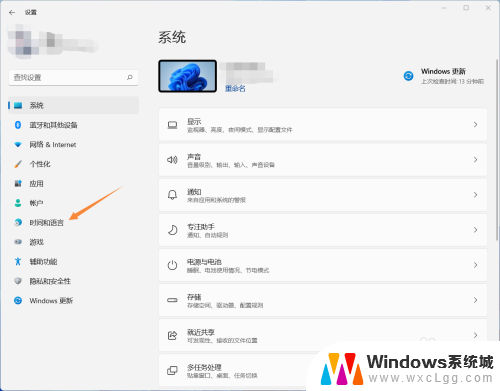 win11设置英文输入法 Windows 11如何添加英文输入法
win11设置英文输入法 Windows 11如何添加英文输入法2024-03-30
-
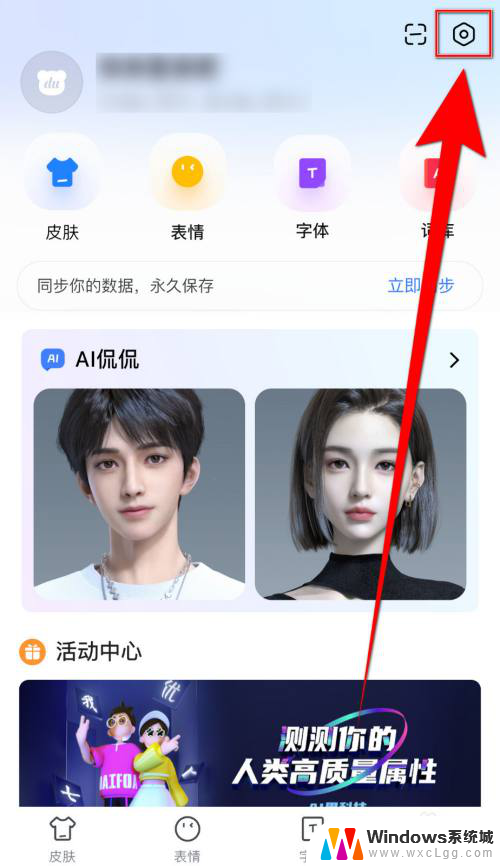 win11百度输入法冲突 百度输入法如何停用中英混输
win11百度输入法冲突 百度输入法如何停用中英混输2025-01-20
-
 win11自带输入法没有候选字 win11输入法候选框不见了怎么办
win11自带输入法没有候选字 win11输入法候选框不见了怎么办2024-08-22
-
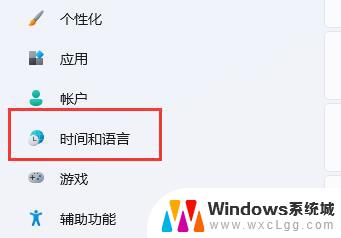 win11任务栏输入 win11怎么将中文输入法移到任务栏
win11任务栏输入 win11怎么将中文输入法移到任务栏2024-11-03
- win11怎么切换中文输入法 笔记本输入法更改步骤
- win11怎么禁输入法 windows11禁用输入法的方法
- win11开机启动中文 win11开机输入法怎么设置为默认中文
- win11输入法没有候选框了 win11输入法候选框消失了怎么恢复
- win11直接改文件后缀 win11文件后缀修改教程
- win11怎么查看电脑的物理地址 电脑物理地址查询方法
- win11屏幕和休眠不按设置 win11禁止休眠设置方法
- window11 忘记密码 笔记本电脑忘记密码怎么办快速解决
- win10怎么删除更新win11的文件 win11如何删除更新文件
- windows11关闭ipv6 Windows11 怎么屏蔽 ipv6
win11系统教程推荐
- 1 win11直接改文件后缀 win11文件后缀修改教程
- 2 window11 忘记密码 笔记本电脑忘记密码怎么办快速解决
- 3 win10怎么删除更新win11的文件 win11如何删除更新文件
- 4 win11找不到别人的共享打印机 win11无法共享打印机的解决方法
- 5 重置 win11的网络 Win11网络重置步骤
- 6 联想win11系统清理c盘 win11清理c盘垃圾步骤
- 7 win11excel调行高卡死 excel打开很卡怎么办
- 8 win11新电脑设置不更新系统 windows11系统不更新怎么办
- 9 win11连接电视投屏 win11投屏到电视机操作步骤
- 10 win11怎么设置任务栏不自动合并 Win11任务栏不合并显示怎么设置